VISUALIZZA I CARRELLI SALVATI
Creare e gestire un carrello salvato utilizzando il menu Carrello salvato.
CARRELLI SALVATIGuida all'uso dei carrelli salvati
La funzionalità dei carrelli salvati è uno strumento progettato per risparmiare tempo e aiutarvi a organizzare e gestire in modo efficiente i vostri acquisti (ad esempio, gli ordini settimanali) salvando parti e accessori selezionati per un acquisto successivo.
La guida per l'utente illustra la funzionalità e spiega come:
- Creare un nuovo carrello salvato
- Selezionare un carrello salvato esistente
- Aggiungere prodotti a un carrello salvato
- Visualizzare e modificare un carrello salvato
- Acquistare un carrello salvato
Creare un nuovo carrello salvato
1. Per prima cosa, è necessario accedere al proprio account del webshop Hiab. Dopo aver effettuato il login, è possibile creare un carrello salvato utilizzando il menu “Carrelli salvati”, accessibile facendo clic sul pulsante “Carrelli salvati” nella navigazione in alto a destra. Se avete già dei carrelli salvati, fate clic sul pulsante “Crea nuovo carrello” per crearne uno nuovo.
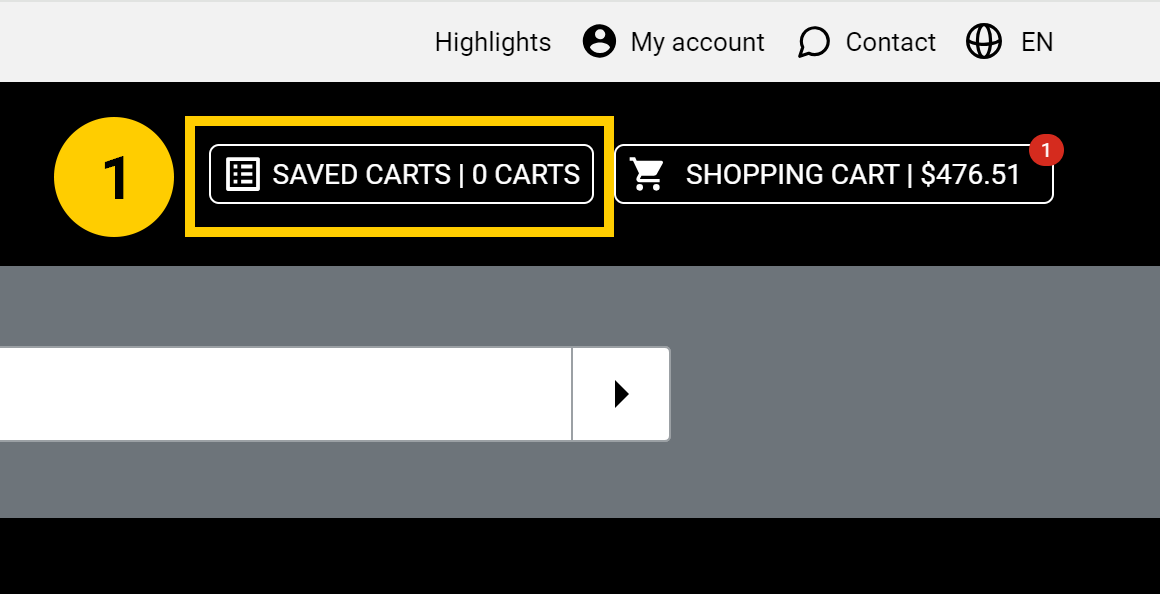
2. Nel menu dei carrelli salvati, inserire un nome e una descrizione del carrello per facilitarne l'identificazione in seguito. Quindi, fare clic su “Salva”. Si riceverà una notifica se il carrello è stato creato con successo. È possibile creare più carrelli salvati.
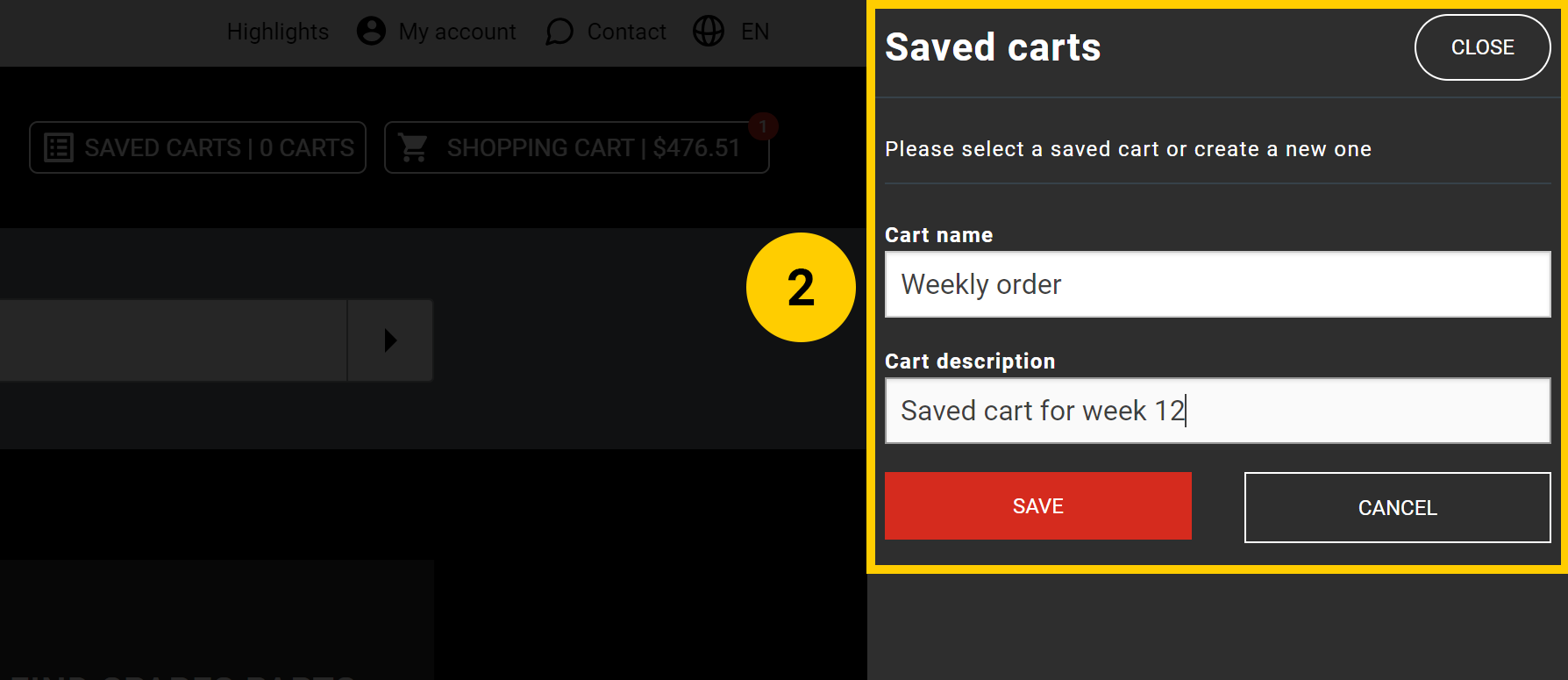
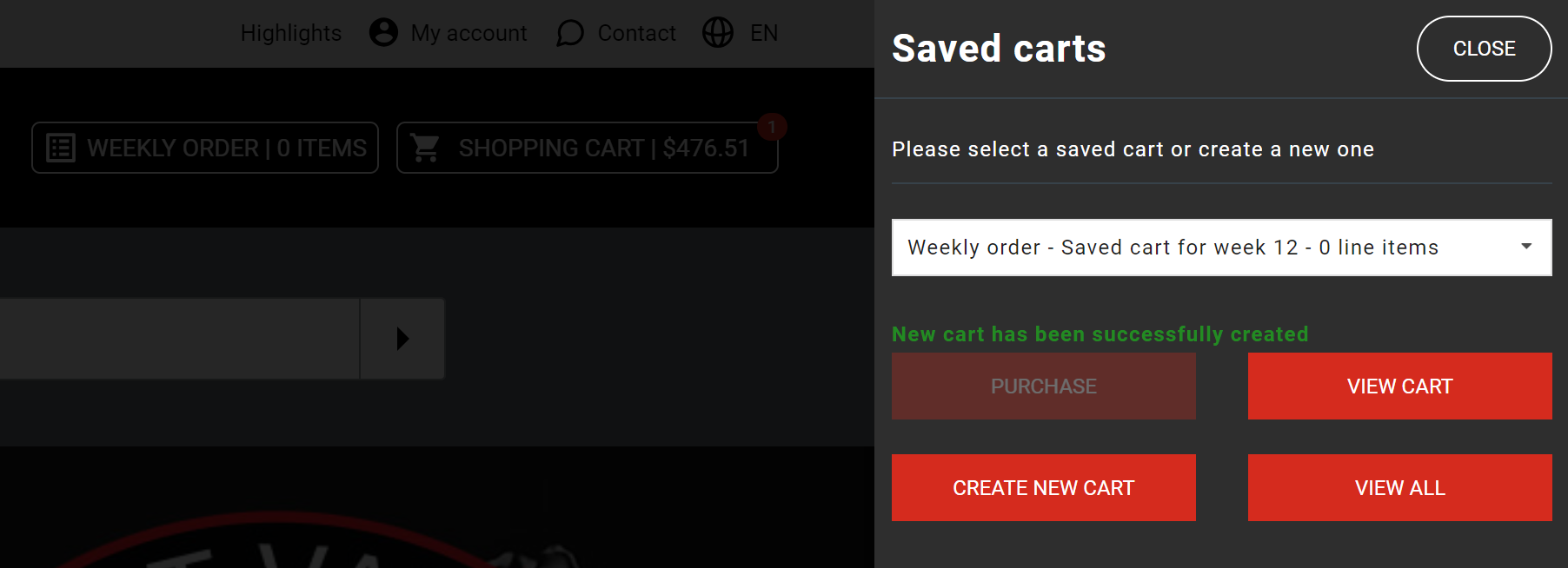
Selezionare un carrello salvato esistente
Se nel vostro account sono presenti più carrelli salvati, potete sceglierne uno per iniziare ad aggiungere prodotti. A tal fine, aprire il menu “Carrelli salvati” nella navigazione in alto a destra e selezionare il carrello salvato desiderato dall'elenco a discesa. Una volta selezionato un carrello salvato, si può procedere all'aggiunta di prodotti.
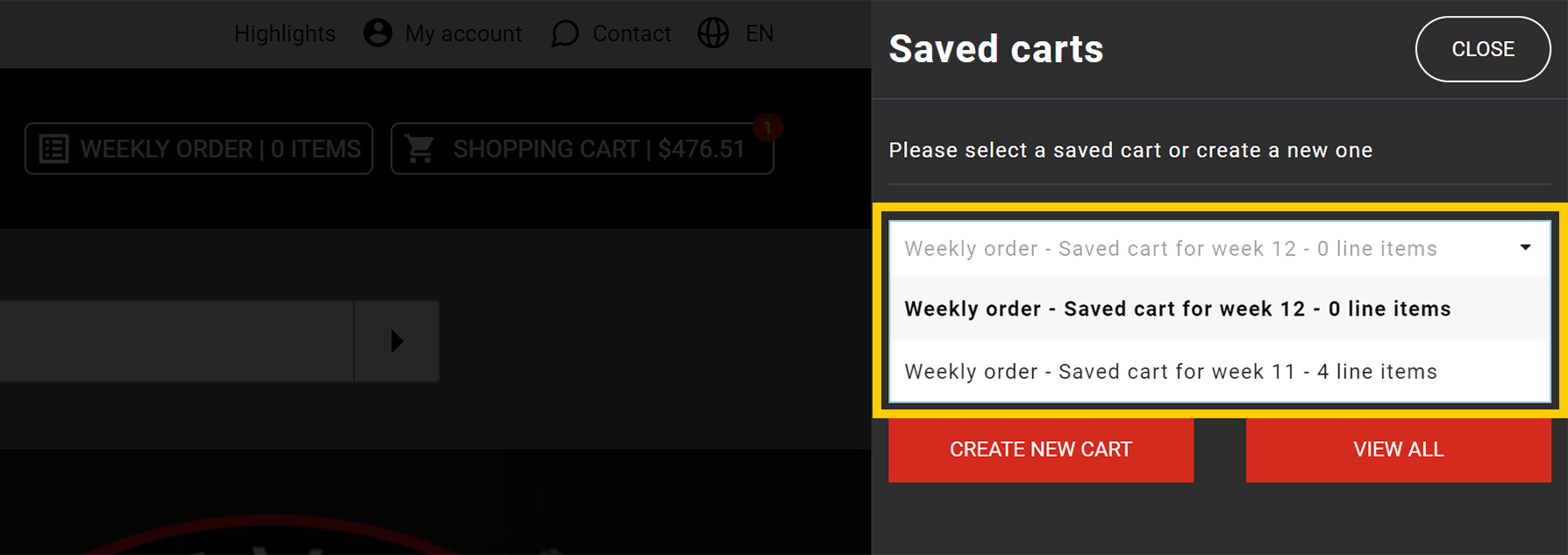
Aggiungere prodotti a un carrello salvato
Prima di aggiungere un articolo a un carrello salvato, assicurarsi di aver selezionato la quantità desiderata del prodotto. Una volta selezionata la quantità, fare clic sul pulsante “Aggiungi al carrello salvato” (icona del segnalibro), disponibile nelle pagine seguenti:
- Pagine dei prodotti - questa opzione consente di salvare rapidamente un singolo articolo per un acquisto successivo;
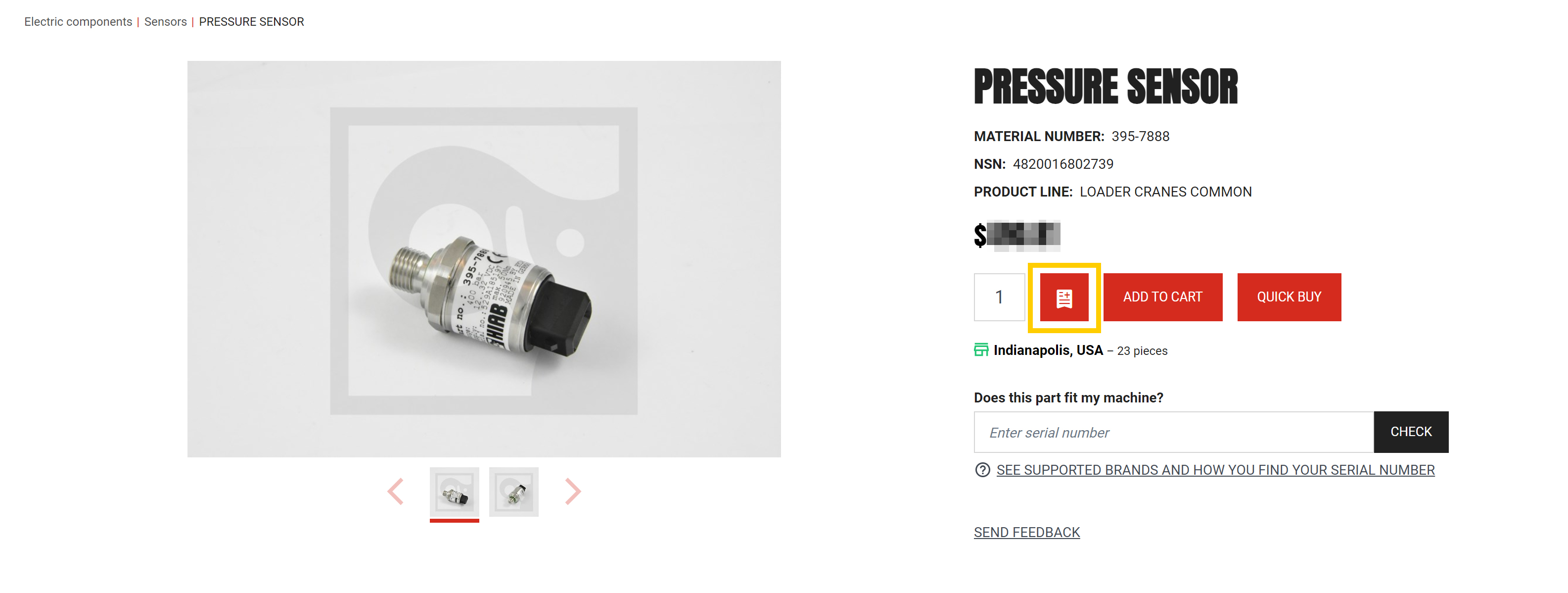
- Pagina degli ordini in blocco - nella pagina degli ordini in blocco, è possibile selezionare più articoli contemporaneamente, regolarne le quantità e salvarli tutti in un carrello salvato;
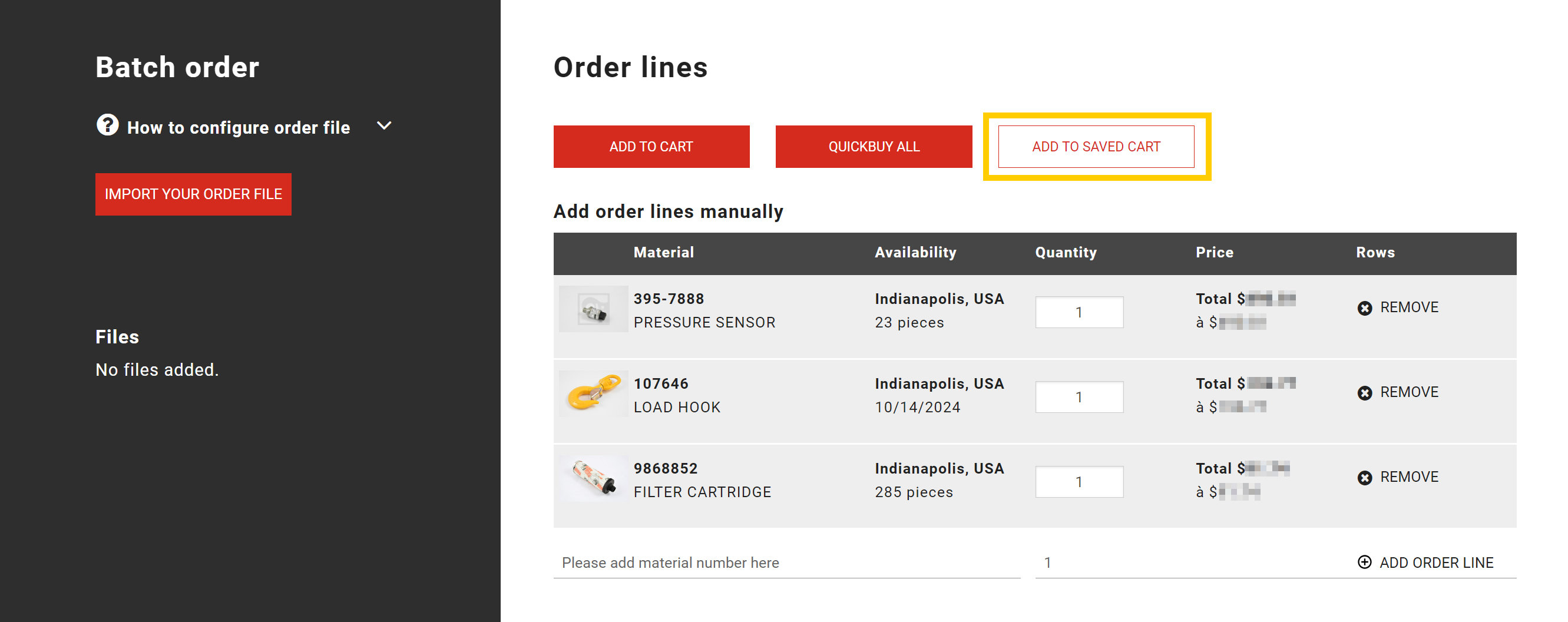
- Schede prodotto nei risultati delle pagine di ricerca e di categoria - è possibile salvare direttamente un prodotto in un carrello salvato mentre si naviga tra i risultati di ricerca e di categoria senza lasciare la pagina;
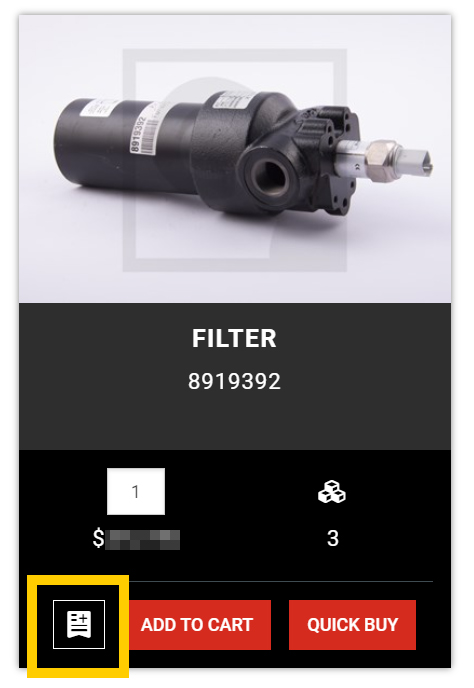
- Elenchi di prodotti dei componenti dell'apparecchiatura - se si sta visualizzando un elenco di parti relative a un componente specifico dell'apparecchiatura, il pulsante “Aggiungi al carrello salvato” consente di salvare le parti per acquisti futuri.

Visualizzare e modificare un carrello salvato
È possibile accedere alla pagina dei dettagli di un carrello salvato attraverso:
- Il menu Carrelli salvati
- Nella barra di navigazione in alto a destra, aprire il menu “Carrelli salvati”.
- Dall'elenco a discesa, selezionare il carrello salvato che si desidera visualizzare.
- Fare clic sul pulsante (1) “Visualizza carrello” per visualizzare il contenuto del carrello salvato. In alternativa, fare clic su (2) “Visualizza tutto” per accedere all'elenco completo dei carrelli salvati.
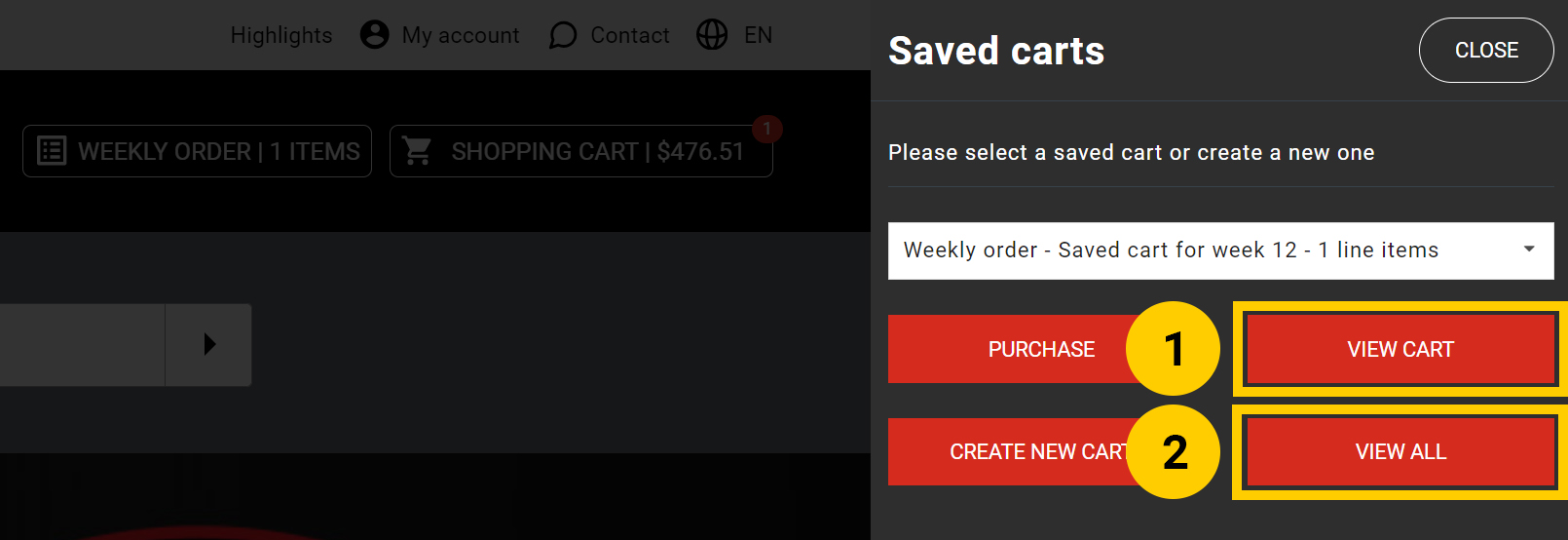
- Menu Il mio account
- Passare a Il mio account > Informazioni sull'account > Carrelli salvati per visualizzare tutti i carrelli salvati.
- Fare clic sul nome di un carrello salvato per aprire la pagina di dettaglio del carrello salvato.
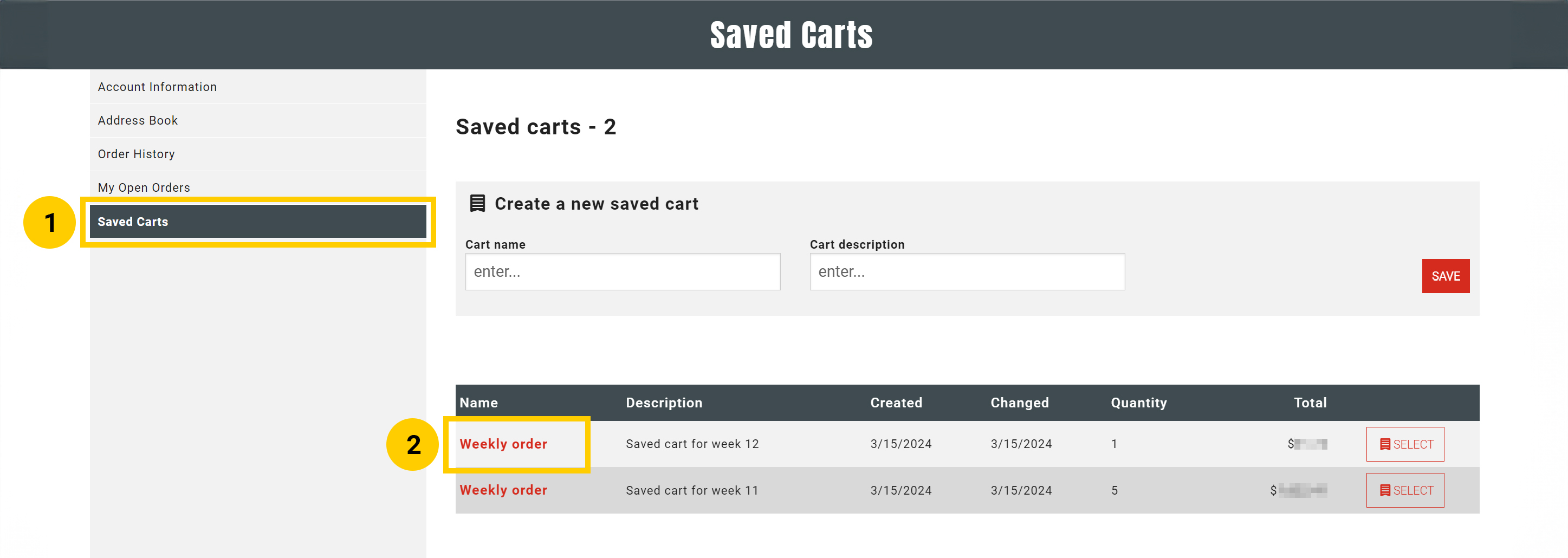
Nella pagina dei dettagli del carrello salvato, è possibile:
- Visualizzare e modificare il nome e la descrizione del carrello salvato.
- Visualizzare ulteriori informazioni su chi e quando ha creato e aggiornato il carrello salvato.
- Rivedere e modificare gli articoli del carrello salvato, comprese le quantità. Inoltre, è possibile visualizzare le informazioni sulla disponibilità e sul prezzo di ciascun articolo (la disponibilità viene aggiornata ogni 48 ore).
- Acquistare, stampare o selezionare il carrello salvato.
- Eliminare il carrello salvato se non è più necessario.
Nota: se un articolo è stato sostituito, verrà automaticamente sostituito e aggiornato nel carrello salvato.
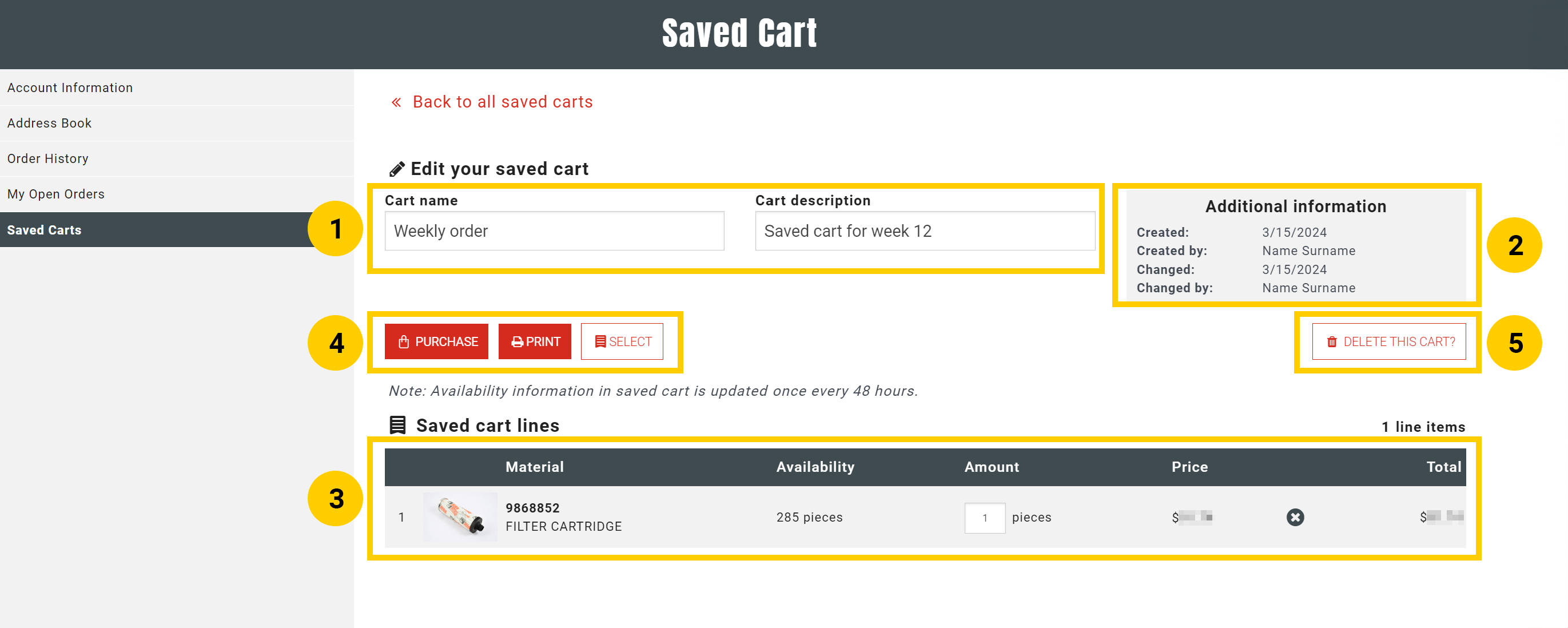
Acquistare un carrello salvato
È possibile acquistare un carrello salvato da:
- Il menu Carrelli salvati
- Nella barra di navigazione in alto a destra, aprire il menu “Carrelli salvati”.
- Dall'elenco a discesa, selezionare il carrello salvato che si desidera acquistare.
- Fare clic sul pulsante “Acquista” per aggiungere il contenuto del carrello salvato alla cassa.
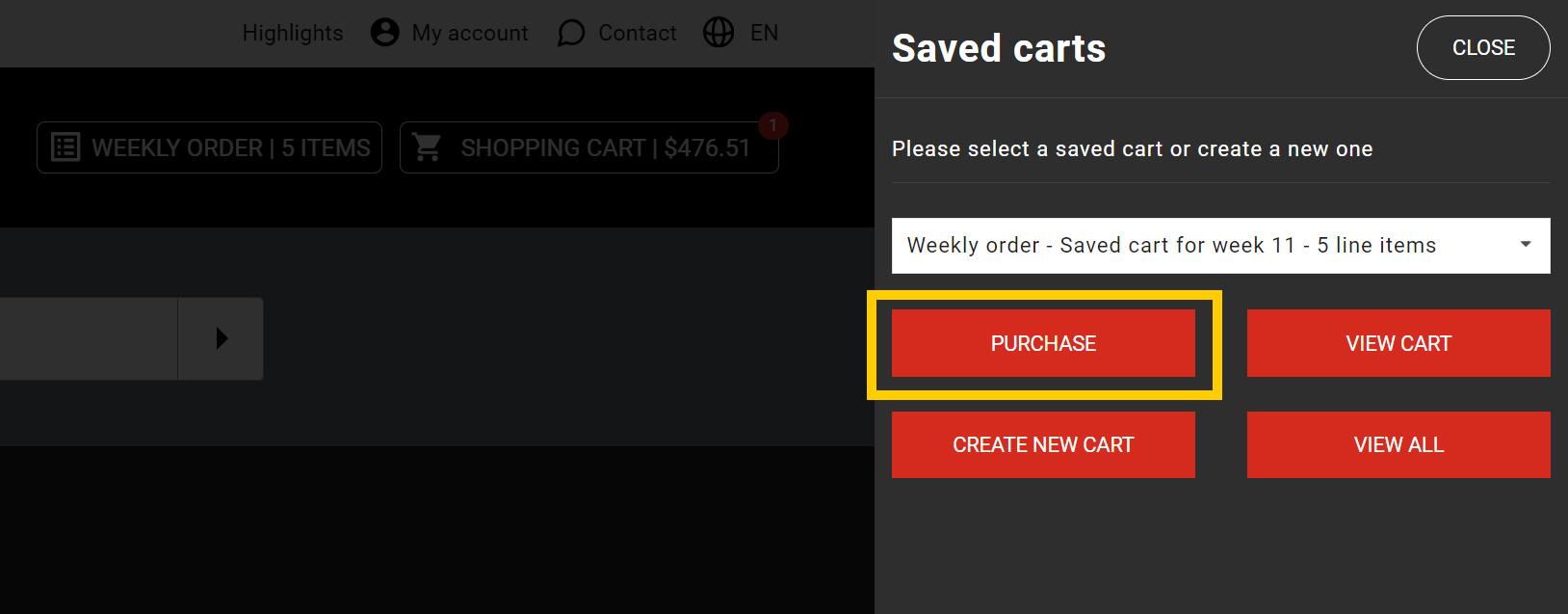
- La pagina di dettaglio dei carrelli salvati
- Accedere a Il mio account > Informazioni sull'account > Carrelli salvati per visualizzare tutti i carrelli salvati.
- Fare clic sul nome del carrello salvato desiderato per aprire la pagina di dettaglio del carrello salvato.
- Fare clic sul pulsante “Acquista” per aggiungere il contenuto del carrello salvato alla cassa.
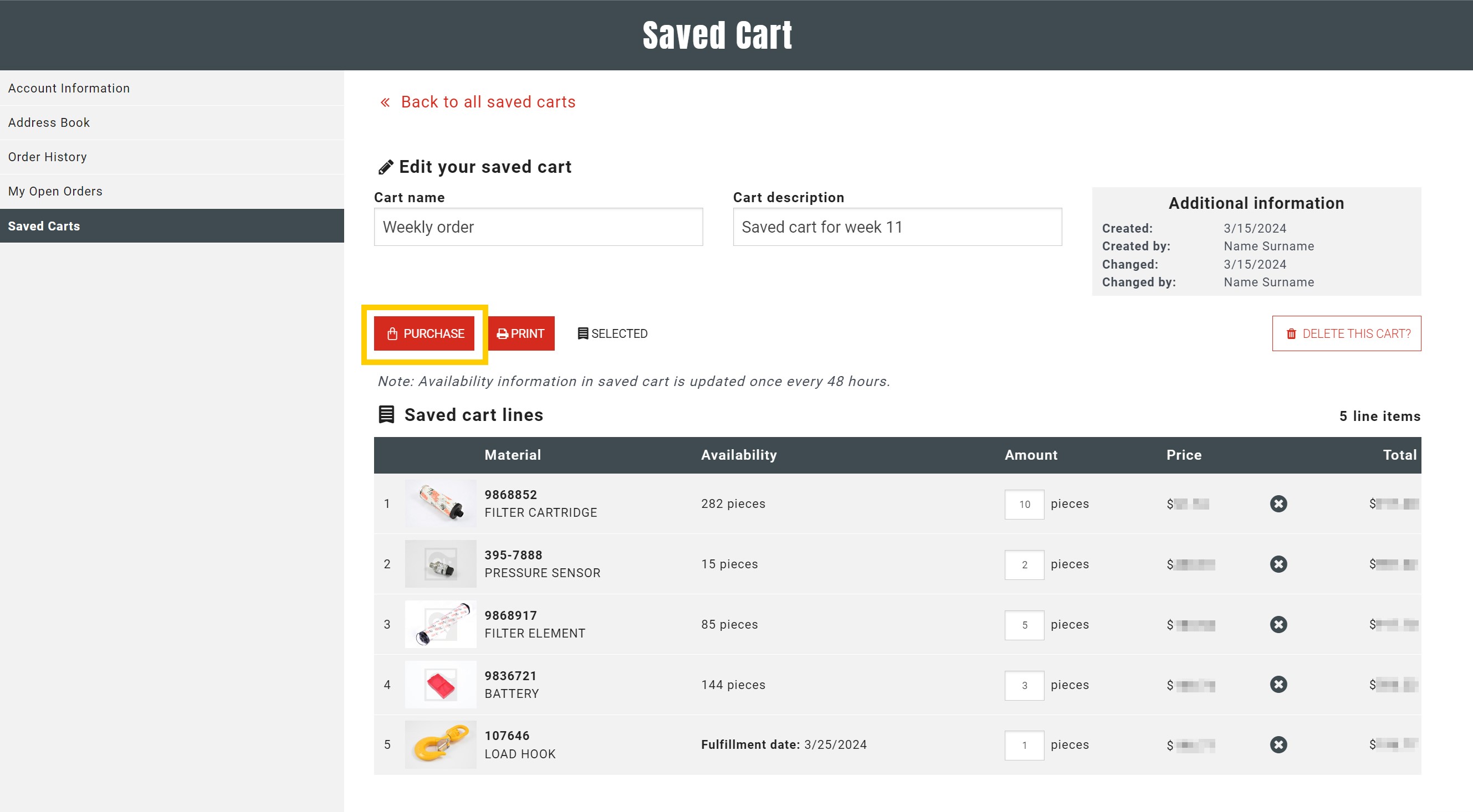
Nota: se nel carrello erano presenti altri articoli, questi rimarranno lì. Il carrello salvato non verrà cancellato dopo l'acquisto.
Contenuti correlati
